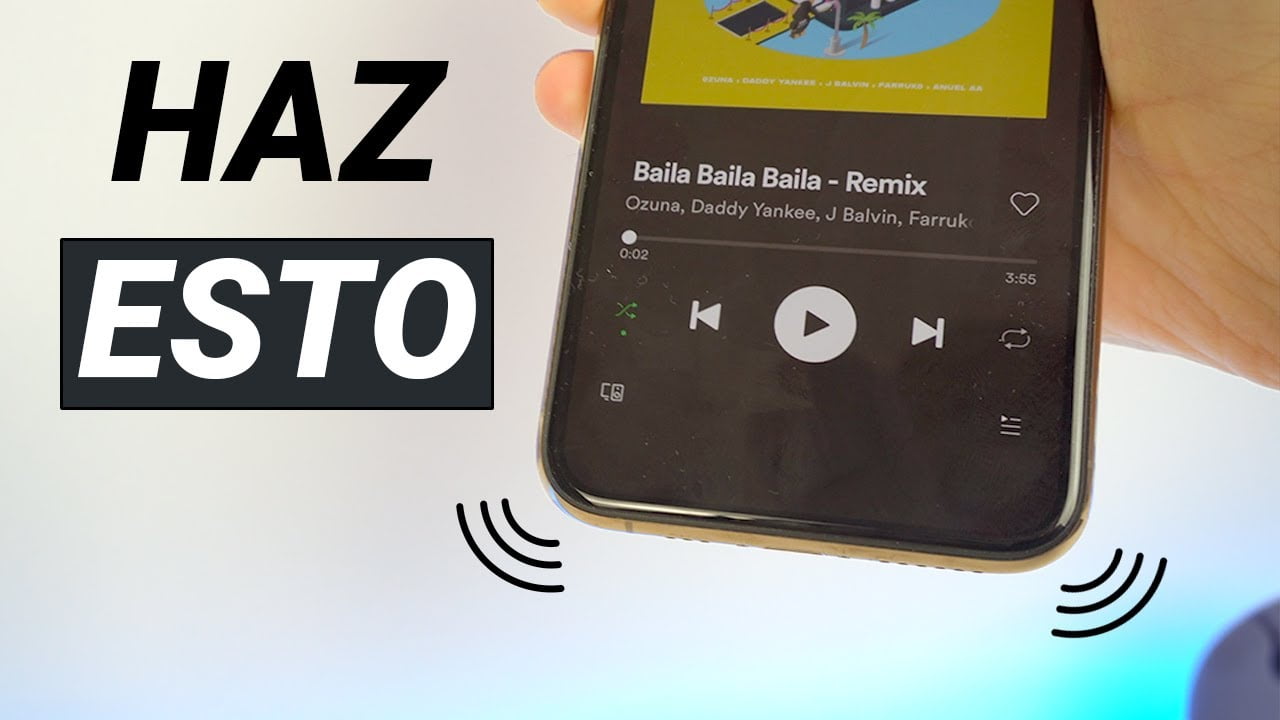
Si eres propietario de un iPhone, seguro que en más de una ocasión te has encontrado con la desagradable sorpresa de que el sonido de tu dispositivo ha dejado de funcionar correctamente. Ya sea que no escuches nada en absoluto o que el sonido sea de mala calidad, esto puede ser muy frustrante. En este artículo te explicamos cómo recuperar el sonido de tu iPhone y solucionar los problemas más comunes que pueden afectar a la calidad del audio en tu dispositivo.
Posibles causas de la falta de audio en mi iPhone
Posibles causas de la falta de audio en mi iPhone
Si tu iPhone ha perdido el sonido, puede ser por varias razones. A continuación, te presentamos algunas posibles causas:
1. El botón de silencio está activado:
Revisa si el botón de silencio en el lateral izquierdo del teléfono está activado. Si es así, desactívalo para recuperar el sonido.
2. El volumen está bajo:
Verifica que el volumen del iPhone no está bajo. Puedes aumentar el volumen presionando los botones de subir volumen en el lateral izquierdo del dispositivo.
3. El modo No molestar está activado:
Si el modo No molestar está activado, no recibirás sonidos de notificaciones. Desactiva este modo en la configuración.
4. El altavoz está dañado:
Si el altavoz de tu iPhone está dañado, no podrás escuchar ningún sonido. En este caso, debes llevar tu dispositivo a un centro de reparación.
5. Problemas en la configuración de sonido:
Puede haber algún problema en la configuración de sonido de tu iPhone. Intenta restablecer la configuración de sonido en la sección de configuración del dispositivo.
Como puedes ver, hay varias posibles causas para la falta de audio en tu iPhone. Si ninguna de estas soluciones funciona, es recomendable buscar ayuda de un especialista en reparación de dispositivos móviles.
Desactivando el modo silencio en tu iPhone: Paso a paso
¿Te ha pasado que tu iPhone de repente se queda en modo silencio y no sabes cómo recuperar el sonido? No te preocupes, aquí te enseñamos cómo desactivar el modo silencio en tu iPhone paso a paso.
Paso 1: Revisa el botón lateral
Lo primero que debes hacer es revisar si el botón lateral de tu iPhone está en posición de silencio. Este botón se encuentra en el lado izquierdo del iPhone y tiene una pequeña línea naranja que indica que está en modo silencio.
Paso 2: Desliza el Centro de Control
Si el botón lateral está en posición de sonido, entonces puede ser que tengas activado el modo silencio desde el Centro de Control. Para acceder al Centro de Control, desliza hacia arriba desde la parte inferior de la pantalla de tu iPhone y busca el icono de la campana con una línea a través de ella. Si está en color naranja, significa que el modo silencio está activado. Toca el icono para desactivarlo.
Paso 3: Verifica la configuración de sonido
Si ninguno de los pasos anteriores funciona, entonces puede ser que tengas un problema de configuración de sonido en tu iPhone. Ve a Configuración > Sonidos y vibración y verifica que el volumen esté alto y que no haya ninguna configuración de sonido que esté afectando el sonido de tu iPhone.
Con estos simples pasos podrás recuperar el sonido de tu iPhone y seguir disfrutando de tu música, videos y llamadas sin ningún problema. ¡Desactiva el modo silencio y disfruta del sonido de tu iPhone como siempre!
Solución para problemas de audio en videos en iPhone
Si has tenido problemas con el audio de tus videos en iPhone, no te preocupes, porque hay una solución.
En primer lugar, asegúrate de que el volumen esté al máximo y que el modo silencioso no esté activado. Si eso no funciona, intenta reiniciar tu iPhone.
Otra opción es comprobar la configuración de sonido de la app que estás utilizando para grabar el video. Asegúrate de que el micrófono esté activado y de que no esté bloqueado por ninguna configuración de privacidad.
Si nada de esto funciona, puedes intentar actualizar tu iPhone o la app que estás utilizando para grabar videos. También puedes intentar restaurar tu iPhone a su configuración de fábrica.
Esperamos que estas soluciones te ayuden a recuperar el sonido de tus videos en iPhone.
